
Heb je Spotify op je Android-mobiel en wil je er het maximale uit halen als je in de auto gaat en hem aansluit? Hier geven we je enkele richtlijnen om het meeste uit de muziekservice te halen streaming; Het is te zeggen: We gaan je verschillende Spotify-trucs geven op Android Auto.
Spotify is de muziekdienst in geworden streaming bij uitstek die miljoenen gebruikers dagelijks gebruiken op computers, tablets of mobiele telefoons. Bovendien hebben we in de catalogus met aanbiedingen die we op Spotify vinden niet alleen muziek, maar ook momenteel is het aandeel podcasts op het platform vrij groot. Daarom zijn de uren plezier toegenomen.
Het eerste dat u moet weten, is dat Android Auto een herontwerp en verbeteringen aan de gebruikersinterface heeft ondergaan. Deze update heette Coolwalk. En van de vele verbeteringen krijgt Spotify er een stukje van. En nu kunt u kiezen waar u de muziekspeler op het scherm van uw voertuig wilt plaatsen.
Kies Spotify-situatie in Android Auto
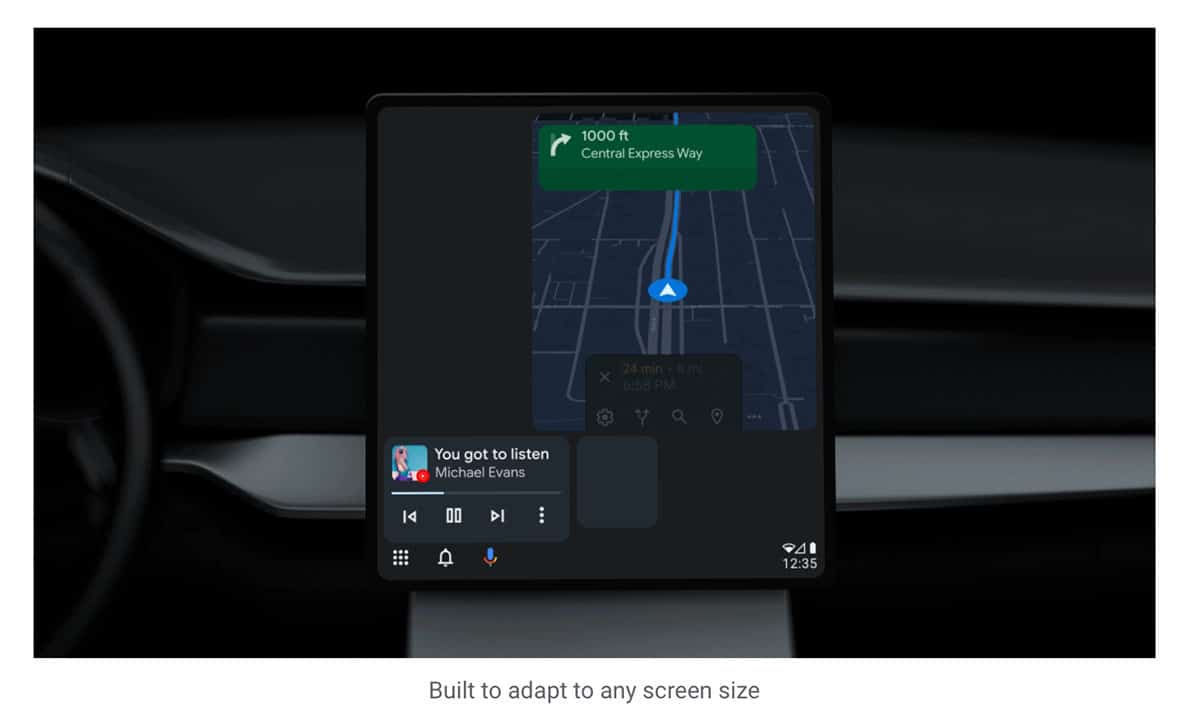
Vanaf nu kun je Spotify rechts of links in beeld hebben. Met andere woorden: je kunt kiezen of je de mediaspeler rechts of links wilt hebben. Om dit te doen, moet u, zodra de Android-mobiel via een kabel met ons voertuig is verbonden, in de instellingen die op het scherm verschijnen, de optie 'Scherm' selecteren.
Na deze stap dient u de optie 'Ontwerp wijzigen' te selecteren. En het zal zijn wanneer de enige twee alternatieven die we zullen hebben verschijnen:
- Multimedia dichter bij de bestuurder
- Navigatie dichter bij de bestuurder
Hier kunnen we je niet vertellen wat het beste alternatief is; jij zou degene moeten zijn die moet kiezen. Houd daar natuurlijk vanaf nu rekening mee het scherm wordt in twee delen verdeeld. En het deel met minder ruimte aan de oppervlakte is dat voor secundaire toepassingen. Spotify is er een van.
Bedien Spotify op Android Auto met verschillende apparaten
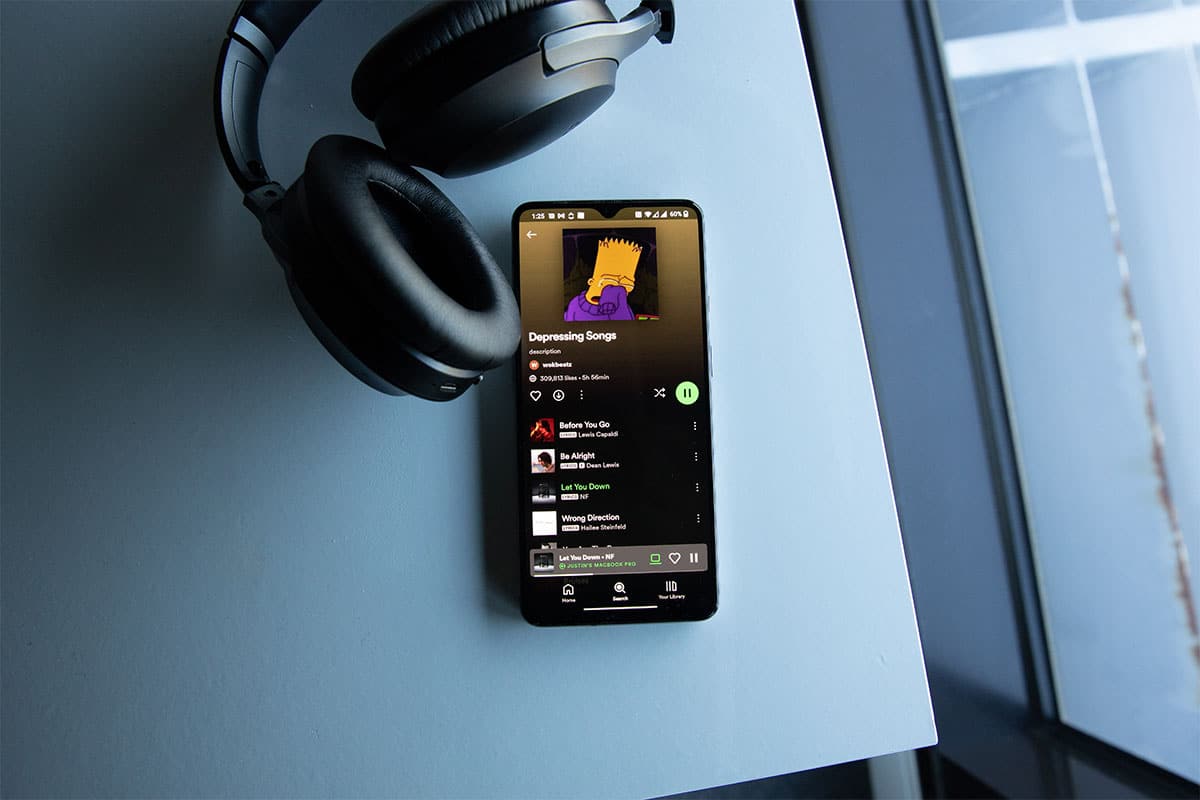
Een andere truc van Spotify in Android Auto is dat niet alleen jij de afspeellijst kunt beheren. Houd er natuurlijk rekening mee dat het zoeken naar de muziekdienst in streaming tijdens het rijden is het niet toegestaan. Het is vooral een kwestie van verkeersveiligheid. Hoe minder afleidingen u heeft, des te meer aandacht zult u hebben voor de weg en voor wat er echt toe doet: autorijden.
Dit betekent niet dat u de afspeellijsten vanaf het voertuigscherm moet beheren of spraakopdrachten moet gebruiken. Dit betekent dat, zoals u goed weet, je Spotify-account biedt je de mogelijkheid om het toe te voegen aan verschillende apparatuur. Om je een voorbeeld te geven:
jij verbindt smartphone naar het voertuig. Android Auto wordt gestart en het afspelen van de muziek – of podcast – begint. Als je passagiers hebt, zou je een team op de achterbank kunnen laten zodat ze kunnen beslissen waar ze naar willen luisteren – een interessante optie voor VTC? misschien-. Een tablet zou ideaal zijn.
Spotify-truc op Android Auto: luister naar muziek, ook als er geen dekking is
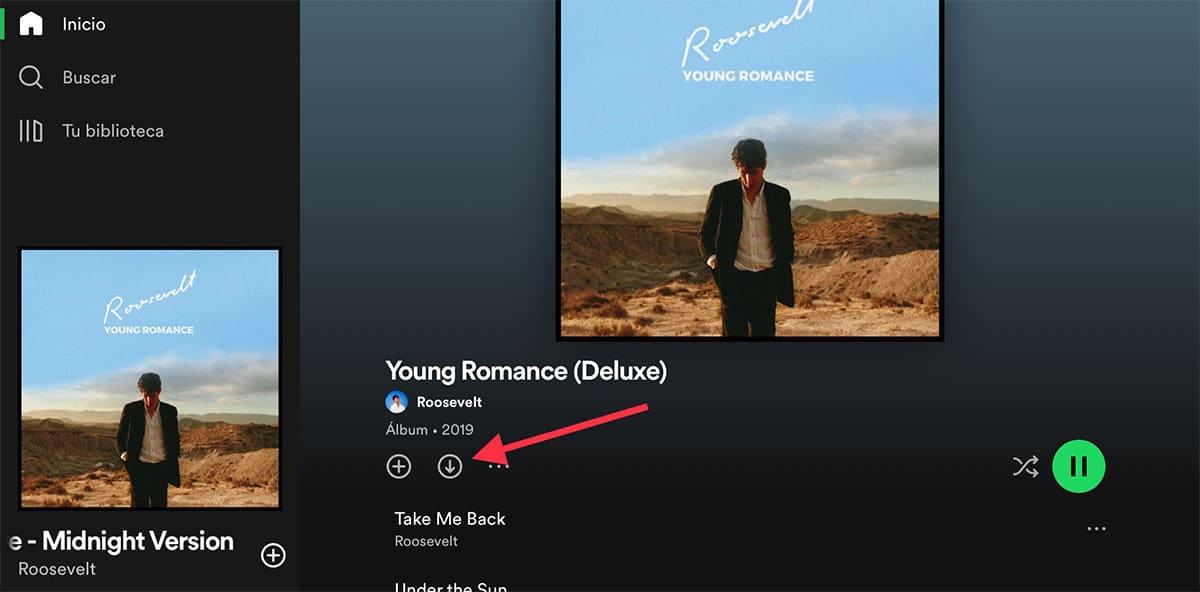
Zoals u weet, heeft het gebruik van de mobiele telefoon tijdens het rijden een klein nadeel: het wordt dekking genoemd. Afhankelijk van de wegen die we nemen of de orografie van het terrein, hebben we meer of minder dekking. En we hebben hier last van met de verschillende bezuinigingen op onze oproepen. In dit geval kunnen we weinig of niets doen.
Echter Ook Spotify is wat dat betreft een loser. Nu hoeft u zich geen zorgen te maken, want de muziekservice – of liever gezegd de toepassing ervan – maakt het u gemakkelijk. En het punt is dat het beste wat je kunt doen als je een lange reis aan het voorbereiden bent songlijsten downloaden naar uw computer of reproductie die je nodig hebt om de lange reis aan te gaan.
doe dit altijd met wifi verbinding en dus bespaart u gegevens voordat de volgende factureringsperiode van uw operator aanbreekt. Wat krijgen we met deze downloads? Eenvoudig: laat een volledige lijst lokaal downloaden - op uw mobiele apparaat - en het hangt er niet van af of er een dataverbinding is of niet; het afspelen gaat door - zonder onderbrekingen - zelfs als we wegen zonder dekking passeren.
Hoe download je een lijst lokaal? U hoeft alleen de afspeellijst in te voeren die u interesseert. Net onder de naam van de lijst heb je verschillende knoppen. U moet op het kleine knopje drukken met een pijl die naar beneden wijst –In de afbeelding bij deze stap hebben we dit aangegeven met een rode pijl-.
Bedraad en Bluetooth Spotify-weergave
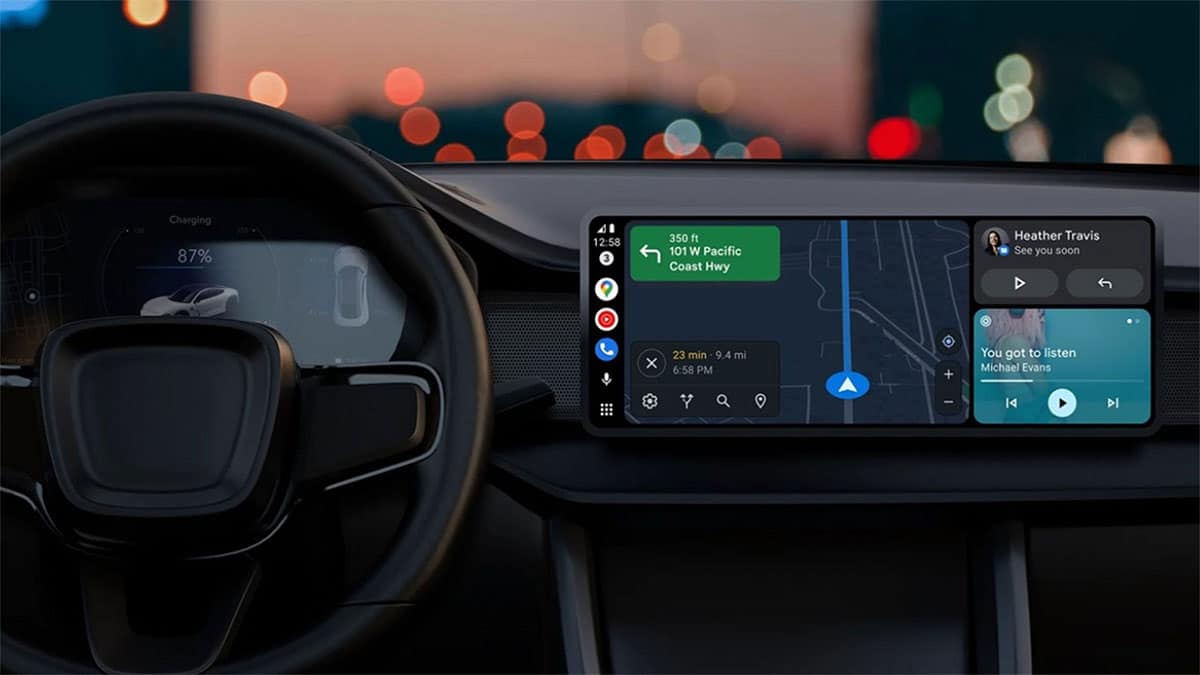
Tot slot, en hoewel het niets met Android Auto te maken heeft, is het ook interessant om dat te weten Spotify is een van de applicaties die niet via een kabel hoeft te zijn aangesloten om in een auto te kunnen draaien – in ieder geval met de modernste infotainmentapparatuur.
Android Auto heeft, in tegenstelling tot Apple CarPlay, een kabel nodig om te werken en te starten; Apple daarentegen staat een draadloze verbinding toe om alle applicaties op het scherm van het voertuig te projecteren.
Wat willen we je hiermee vertellen? Wat als je smartphone is via Bluetooth gekoppeld aan uw auto en u hebt ervoor gekozen om de Bluetooth-koppeling tot stand te brengen voor oproepen en multimedia -om u een voorbeeld te geven: Toyota staat deze optie toe-, zodra je de auto start en muziek begint af te spelen vanuit je Spotify-applicatie, wordt dit direct gedaan zonder de noodzaak om de smartphone via kabel.